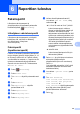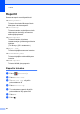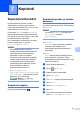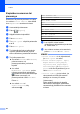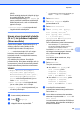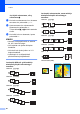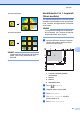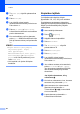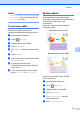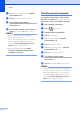Advanced User's Guide
Table Of Contents
- Laajempi käyttöopas MFC‑J6520DW MFC‑J6720DW
- Käyttöoppaat ja niiden sijainti
- Sisällysluettelo
- 1 Yleiset asetukset
- 2 Suojaominaisuudet
- 3 Faksin lähettäminen
- Lähetyksen lisävalinnat
- Lähetyksen lisätoiminnot
- Pollaus
- 4 Faksin vastaanotto
- 5 Numeroiden valinta ja tallennus
- 6 Raporttien tulostus
- 7 Kopiointi
- Kopiointivaihtoehdot
- Kopioinnin lopetus
- Kopiointinopeuden ja -laadun parannus
- Kopioiden suurennus tai pienennys
- Usean sivun kopiointi yhdelle (N in 1) tai julisteen kopiointi (Sivun asettelu)
- Henkilökortin 2 in 1 -kopiointi (Sivun asettelu)
- Kopioiden lajittelu
- Tummuuden säätö
- Musteensäästö
- Ohuelle paperille kopiointi
- Automaattinen vinouden suoristus
- Kirjakopio
- Vesileimakopio
- Taustavärin poisto
- 2‑puolinen kopiointi
- Muutosten määritys uudeksi oletusasetukseksi
- Kaikkien asetusten palauttaminen tehdasasetuksiin
- Kopiointiasetusten tallennus pikakuvakkeeksi
- A3-kopioinnin pikakuvakkeet
- Kopiointivaihtoehdot
- 8 Valokuvien tulostus muistikortilta tai USB-muistitikulta
- 9 Valokuvien tulostus kamerasta
- A Säännöllinen kunnossapito
- B Sanasto
- Hakemisto
- brother FIN
7
37
7
Kopiointi
Kopiointivaihtoehdot
Kopiointiasetuksia voidaan muuttaa
väliaikaisesti seuraavaa kopiota varten.
Laite palaa oletusasetuksiin, kun se on ollut
valmiustilassa 1 minuutin ajan.
Paina ensin Kopioi ja sitten Asetukset.
Selaa kopiointiasetuksia painamalla a tai b.
Kun haluttu asetus tulee näkyviin, paina sitä
ja valitse haluamasi vaihtoehto.
Kun vaihtoehtojen muutokset on suoritettu
loppuun, paina ensin OK ja sitten
M/v Start tai Väri Start.
VINKKI
• Voit tallentaa joitakin useimmin
käyttämiäsi asetuksia määrittämällä ne
oletusasetuksiksi. Nämä asetukset
säilytetään, kunnes niitä jälleen
muutetaan. (Katso Muutosten määritys
uudeksi oletusasetukseksi sivulla 49.)
• Voit tallentaa useimmin käyttämiäsi
vaihtoehtoja pikakuvakkeeksi. (Katso
Kopiointiasetusten tallennus
pikakuvakkeeksi sivulla 50.)
• Musteensäästötila-,
Ohut paperikopio-, Kirjakopio- ja
Vesileimakopio-ominaisuuksia tukee
Reallusion, Inc:n teknologia.
Kopioinnin lopetus
Lopeta kopiointi painamalla .
Kopiointinopeuden ja -laadun
parannus
Voit valita nopeuden ja laadun. Tehdasasetus
on Normaali.
VINKKI
Jos valitset Normaali, voit valita vain
Tav. paperi kohdassa
Paperityyppi.
Normaali
Normaali-tilaa suositellaan tavallisille
tulosteille. Sillä saadaan hyvä
kopiointilaatu tarkoituksenmukaisella
nopeudella.
Paras
Paras-tilaa käytetään tarkkojen kuvien,
kuten valokuvien, kopiointiin. Tämä
tuottaa parhaan erottelutarkkuuden, mutta
kopiointi on hitainta.
a Aseta asiakirja laitteeseen.
b Paina (Kopioi).
c Näppäile haluttu kopiomäärä.
d Paina Asetukset.
e Tuo Laatu näyttöön painamalla a tai b.
f Paina Laatu.
g Paina Normaali tai Paras.
h Paina OK.
i Jos et halua muuttaa muita asetuksia,
paina M/v Start tai Väri Start.